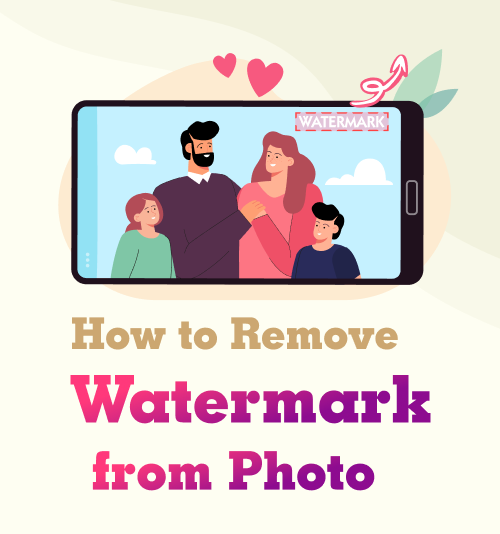
Изображения используются тысячами людей ежедневно, и многие люди, которые публикуют изображения, обычно добавляют водяной знак к своему контенту. Но что произойдет, если вам нужно просмотреть или повторно опубликовать изображение без водяного знака? Как убрать водяной знак на фотографии?
С помощью правильных инструментов вы можете удалить все виды водяных знаков с изображений всего за несколько кликов. Большинство приложений позволяют успешно удалять водяные знаки с изображений без потери качества.
В этой статье мы покажем вам, как удалить водяные знаки с изображений с помощью нескольких отличных приложений во время этой функции. Мы также включаем онлайн-варианты, позволяющие вам удалить логотипы по картинкам без загрузки приложения.
Давай погрузимся.
Содержание
Часть 1. Как удалить водяной знак с фотографий на ПК и Mac
Один из самых распространенных способов редактирования фотографий — на ноутбуках, ПК и устройствах Mac. Вот почему первые несколько средства для удаления водяных знаков с изображений предназначены для компьютеров.
Давайте приступим и узнаем, как удалить водяные знаки с фотографий на Mac и Windows.
МаркГоу
Наблюдения и советы этой статьи мы подготовили на основании опыта команды МаркГоу на базе iMyFone — отличное приложение для всех ваших потребностей в водяных знаках. MarkGo предлагает уникальную возможность удалять и добавлять водяные знаки на видео и фотографии. Лучше всего то, что MarkGo можно бесплатно загружать и удалять водяные знаки с фотографий. Он предлагает пакетную загрузку, но вы должны приобрести полную версию, чтобы получить доступ. Вы также сможете удалить несколько логотипов на одной фотографии.
Как убрать водяной знак с картинки с МаркГо? Следуйте инструкциям ниже.
- Скачайте приложение на свой ПК. После загрузки и установки приложения MarkGo откройте его.
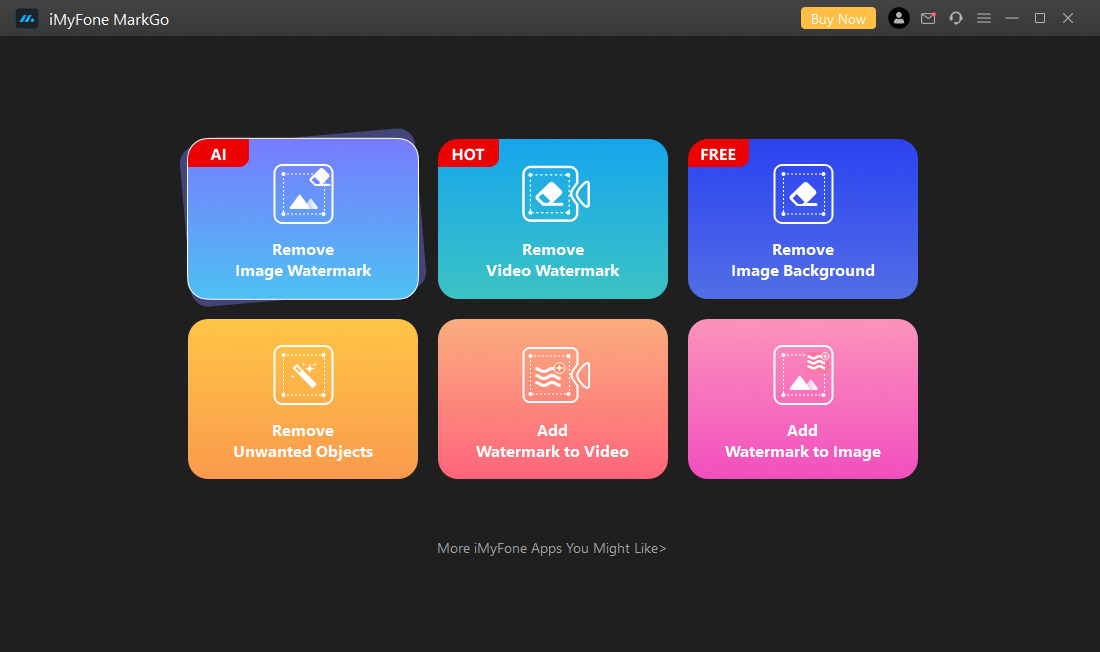
- Когда приложение открыто, вы увидите несколько вариантов. Сначала выберите тот, который говорит «Удалить водяной знак изображения». Затем нажмите кнопку «Добавить» и добавьте изображение, с которого хотите удалить водяной знак.
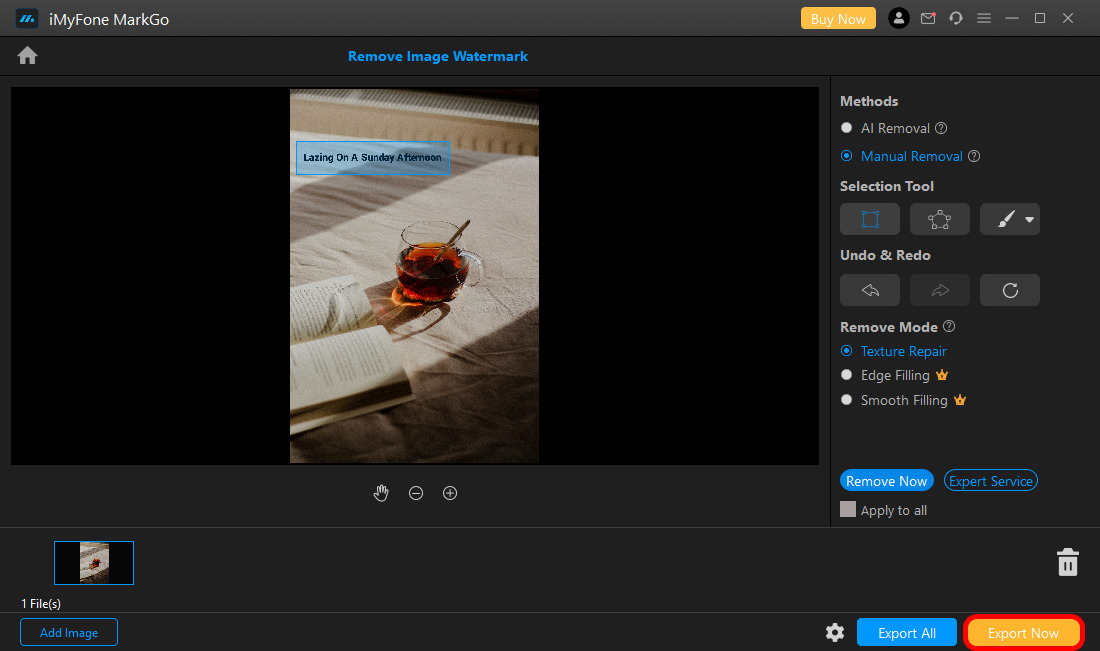
- В правой части экрана вы увидите инструмент выделения. Нажмите на инструмент выделения и обратите внимание на появление настраиваемого прямоугольника. Перетащите прямоугольник на водяной знак, настройте размер так, чтобы он покрывал весь водяной знак, и нажмите кнопку экспорта, чтобы сохранить изображение.
Jihosoft Photo Eraser
Jihosoft Photo Eraser это загружаемое приложение, которое позволяет удалять водяные знаки с изображений. Это отличный инструмент для предприятий, которые меняют свои логотипы и хотят заменить их существующим контентом.
- Загрузите приложение с веб-сайта Jihosoft. После установки откройте приложение и импортируйте фотографию, которая вам нужна, чтобы удалить водяной знак.
- Нажмите на кнопку «Инструмент «Выделение кисти»» на экране и выберите область, где находится логотип на изображении. После этого вы заметите, что он покрыт красным тоном.
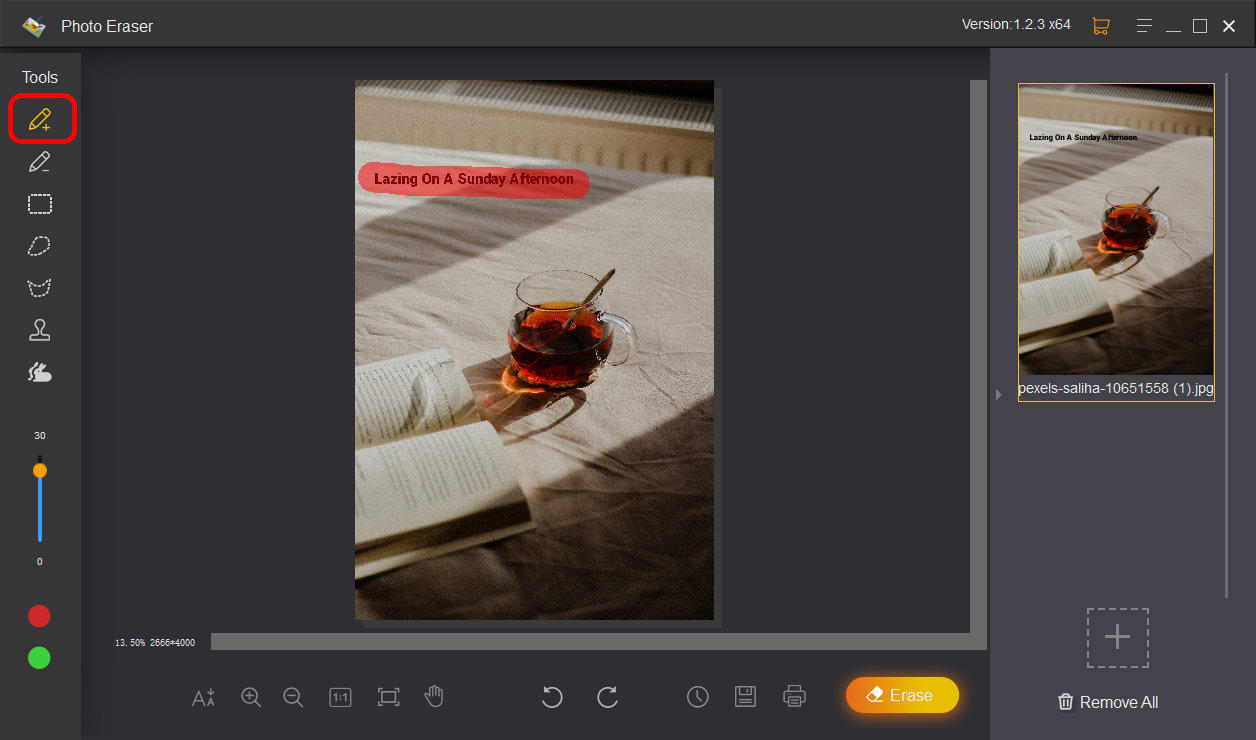
- Далее нажмите кнопку стирания и подождите, пока приложение обработает удаление водяного знака. После завершения вы увидите чистый результат без нежелательных объектов.
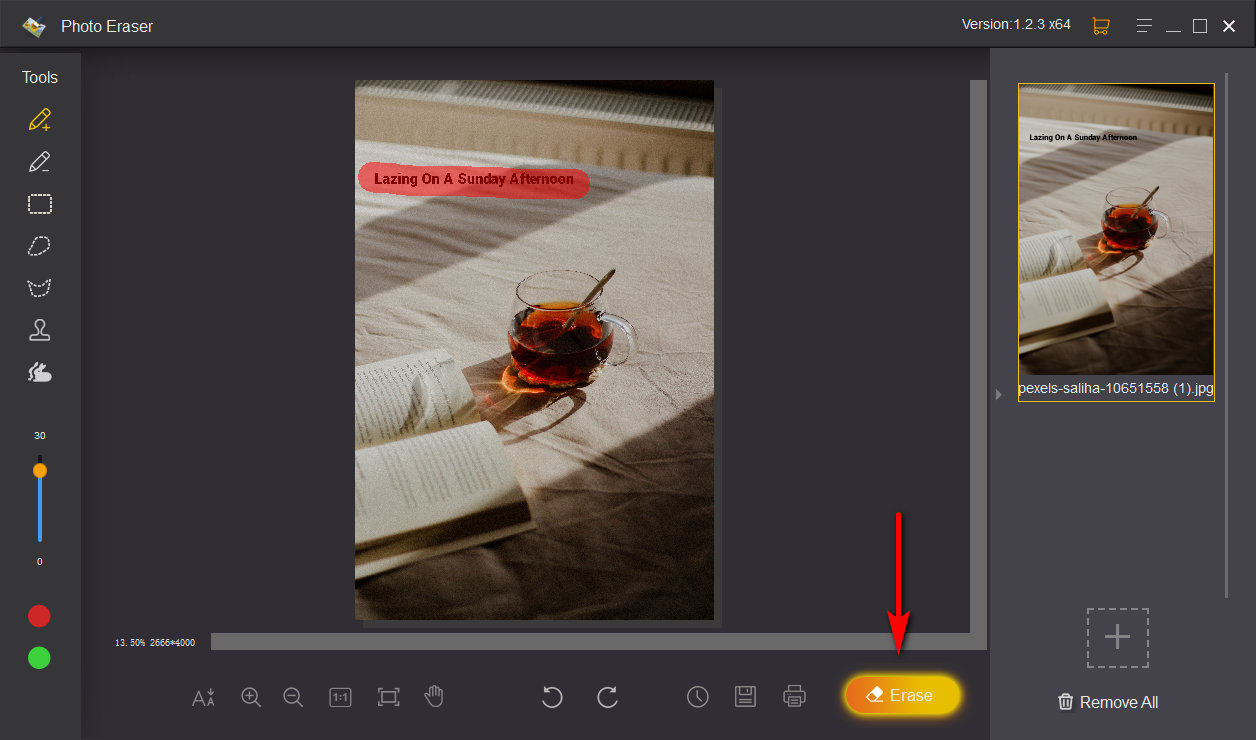
Ластик для фотографий для Mac
Следующее приложение в нашем списке предназначено специально для устройств Mac, другие приложения выше предназначены в основном для Windows. Мы не можем дать вам список лучших средств для удаления водяных знаков, не предоставив вам их на Mac.
Чтобы избавиться от водяного знака с изображения на Mac, следуйте приведенному ниже руководству.
- Скачать Приложение для удаления фотографий со своего веб-сайта. После загрузки установите приложение и откройте его.
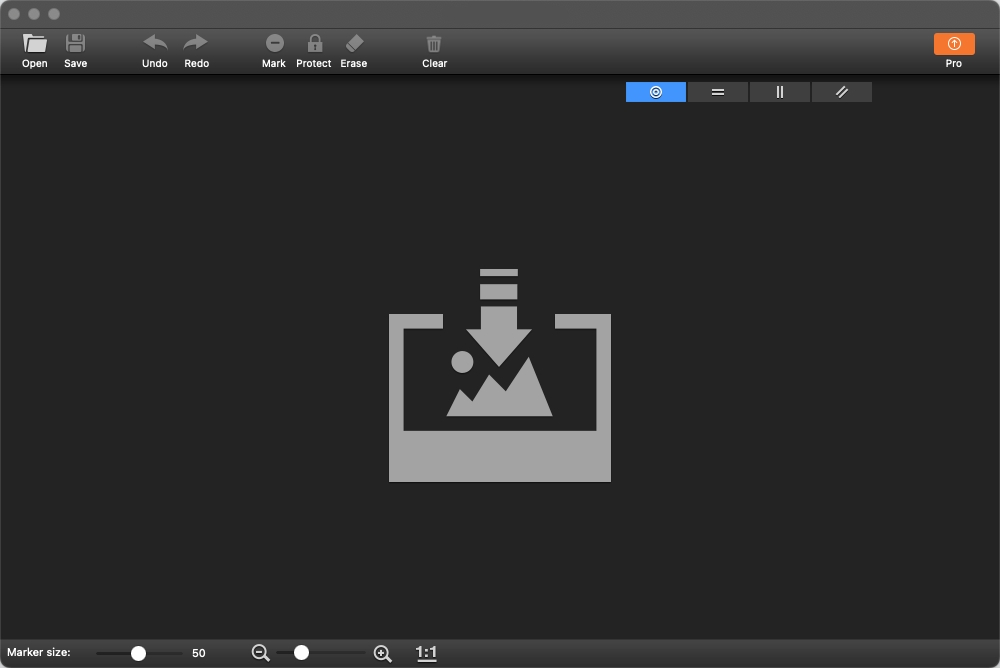
- Импортируйте изображение, с которого нужно удалить водяной знак, и щелкните инструмент «Отметить» в верхней колонке экрана.
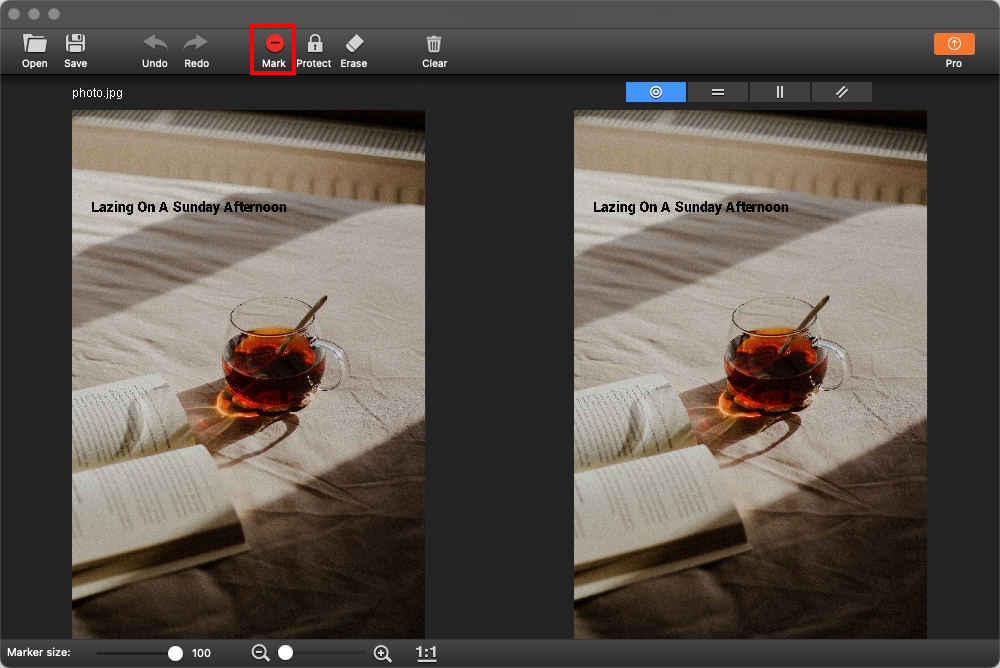
- Нарисуйте содержимое, которое хотите стереть. Тогда инструмент обработает его немедленно. После завершения процесса на вашей фотографии больше не будет водяного знака или логотипа, мешающих обзору.
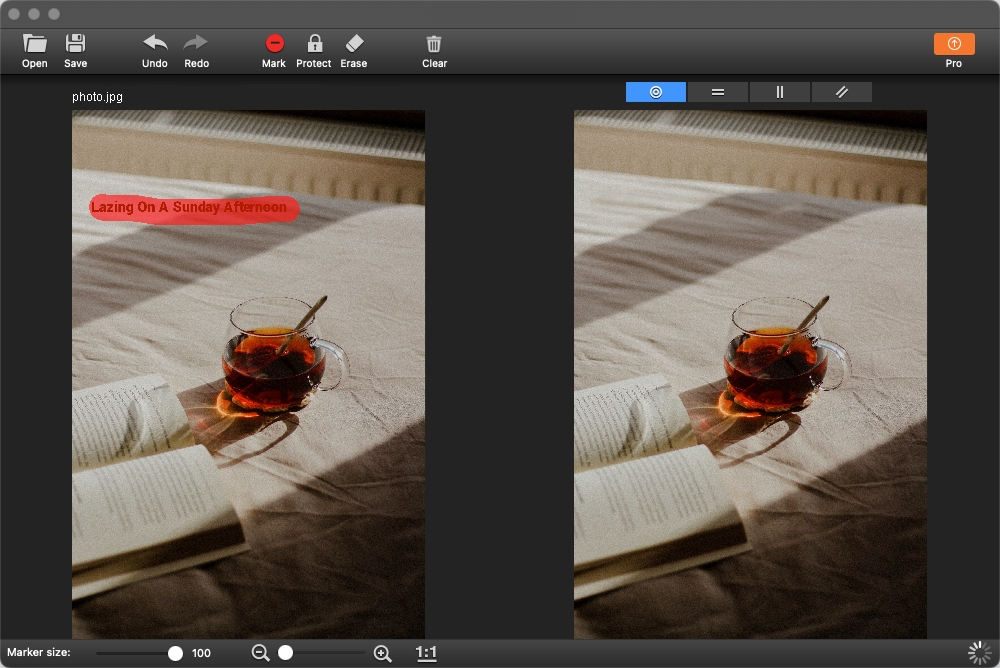
Часть 2. Как удалить водяной знак с изображений онлайн
Если вы заинтересованы в быстром исправлении ваших изображений, использование бесплатного онлайн-средства для удаления водяных знаков для изображений может быть лучшим вариантом. Хотя онлайн-средства для удаления водяных знаков с изображений не предлагают массовое удаление водяных знаков, они отлично подходят для одного или двух изображений.
Давайте посмотрим, как удалить водяные знаки с фотографий онлайн.
Имгкиты
Если вы не являетесь экспертом в редактировании фотографий, Imgkits — отличный вариант для вас. Сайт имеет простой интерфейс, что упрощает обработку. Кроме того, сайт удаляет водяные знаки с изображений, оставляя вам четкое изображение, и это совершенно бесплатно.
Как удалить водяной знак с картинки. Давайте рассмотрим пошаговую инструкцию.
- Перейдите в Веб-сайт Imgkits и нажмите «Удалить водяной знак с фотографии» на главной странице.
- Нажмите кнопку загрузки и выберите изображение, с которого необходимо удалить водяной знак. Затем используйте кисть и нарисуйте водяной знак, и система автоматически удалит область, которую вы отметили.
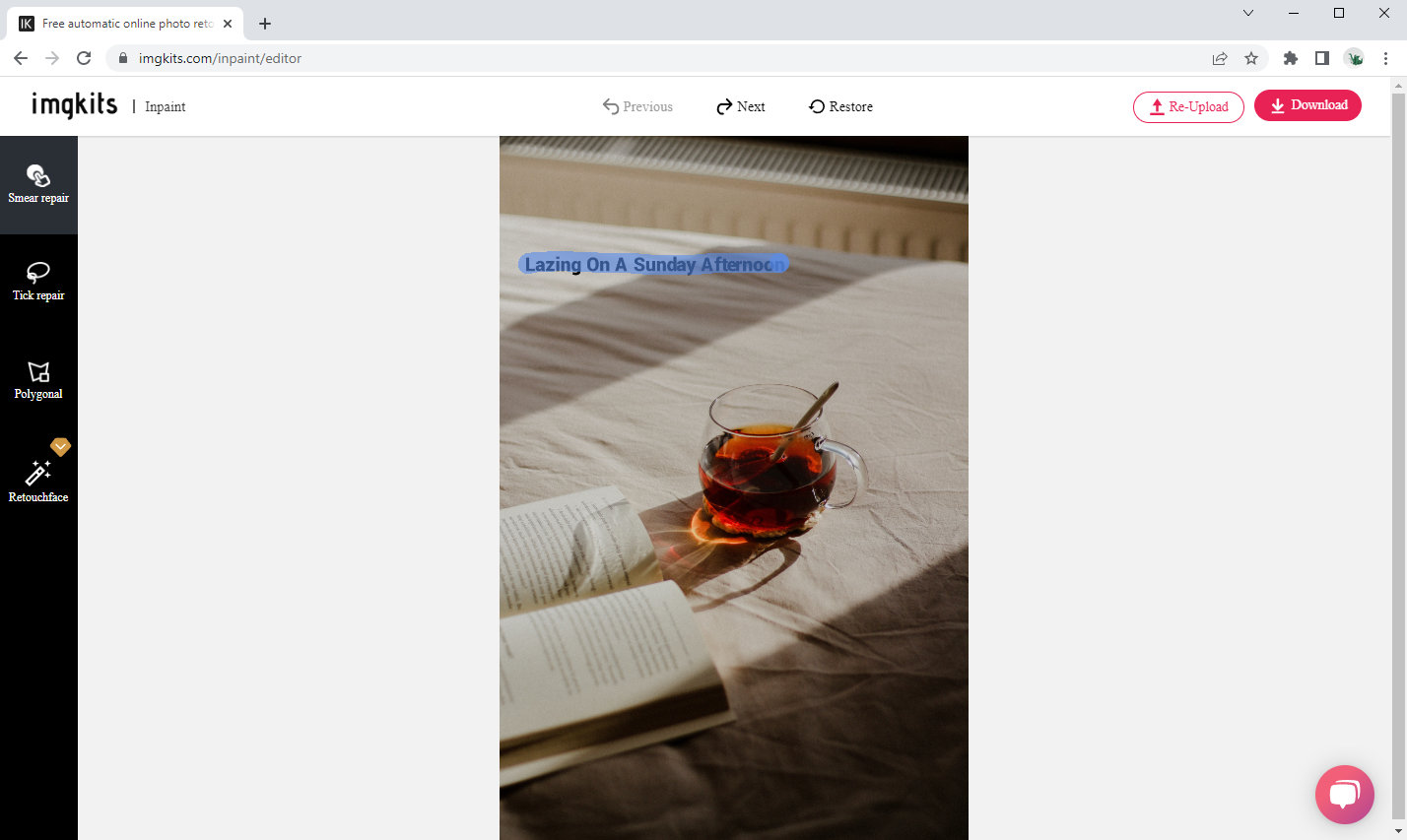
- Нажмите кнопку загрузки в углу вверху экрана и сохраните изображение.
Vidmore
Онлайн-средств для удаления водяных знаков никогда не будет достаточно. Vidmore — еще один вариант, который идеально подходит для пользователей, которые хотят быстро удалить водяные знаки. Вы уже прошли более половины шагов, просто перейдя по ссылке и загрузив свое изображение.
- Перейдите на Веб-сайт Видмора и нажмите на кнопку загрузки. Выберите изображение, которое вы планируете использовать, и нажмите «Открыть», чтобы импортировать его из папки.
- Затем вам нужно будет найти маркер, который вы хотели бы использовать, и обвести водяной знак кистью выбранного инструмента.
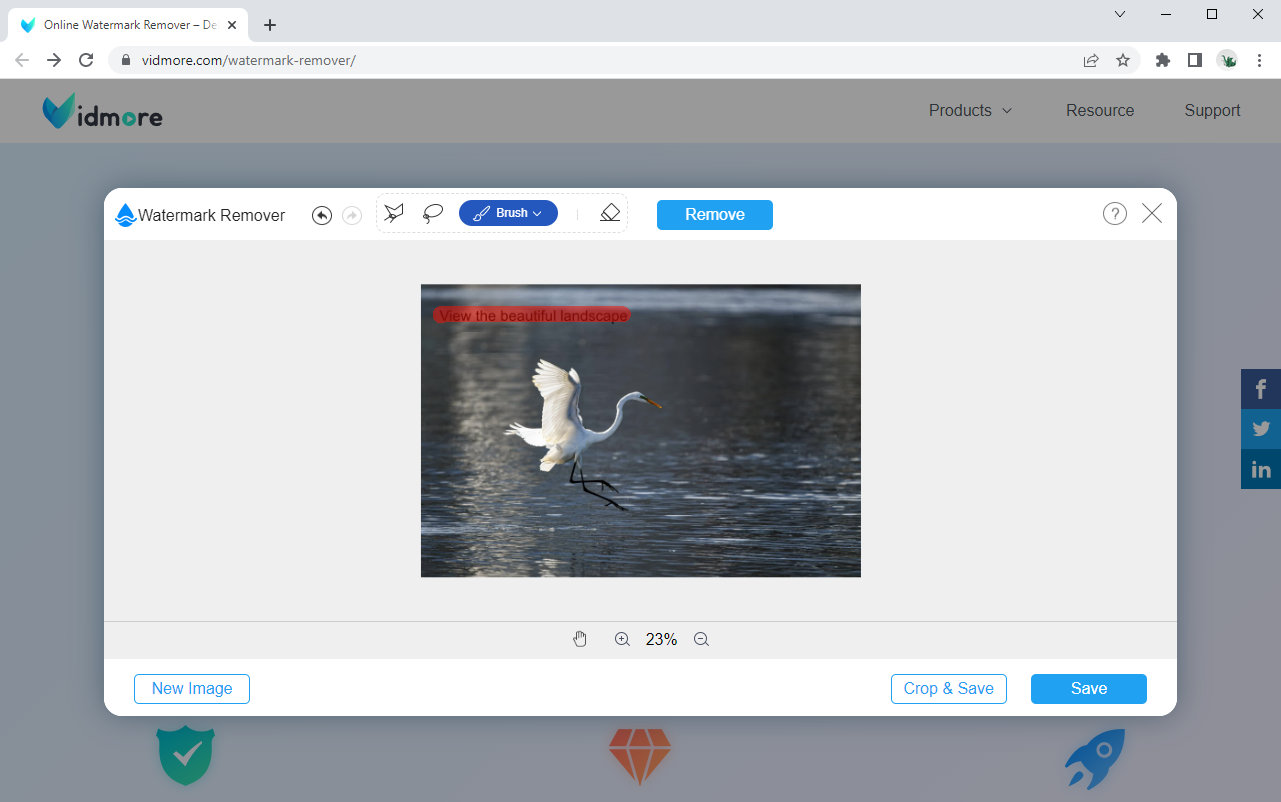
- Нажмите на кнопку «удалить» и дождитесь обработки изображения. После завершения вы можете сохранить фотографию без водяных знаков на свое устройство.
Apowersoft
Apowersoft — одно из лучших высококачественных онлайн-средств для удаления водяных знаков. Продолжайте читать, если хотите узнать, как удалить водяные знаки с фотографий, не размывая их.
- Перейдите в Веб-сайт Apowersoft. Затем найдите на веб-странице квадрат со словом «загрузить» посередине.
- Нажмите на кнопку загрузки и выберите изображение с водяным знаком, которое нужно удалить. После загрузки перетащите настраиваемый квадрат, чтобы закрыть водяной знак, и нажмите «Удалить».
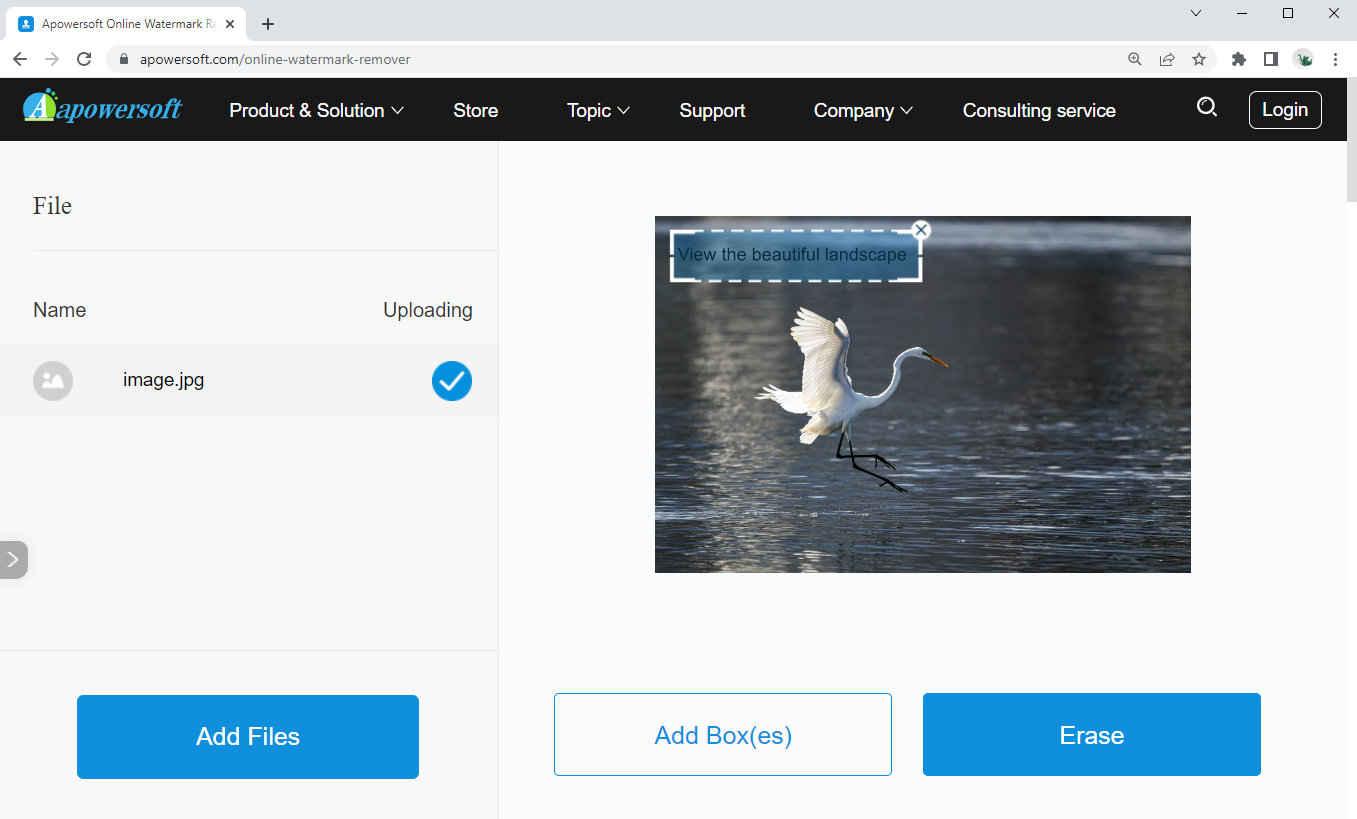
- Нажмите на появившуюся после обработки вкладку с надписью «завершено», и ваш контент будет загружен автоматически.
Часть 3. Как удалить водяной знак с фотографии в мобильном телефоне
Photo Eraser (для Android и iOS)
Вы можете использовать это приложение для удаления основных водяных знаков с фотографий, но приложение плохо справляется с удалением на детализированной области.
- Скачать приложение и откройте его. После открытия нажмите на квадрат с надписью «стереть с фотографии».
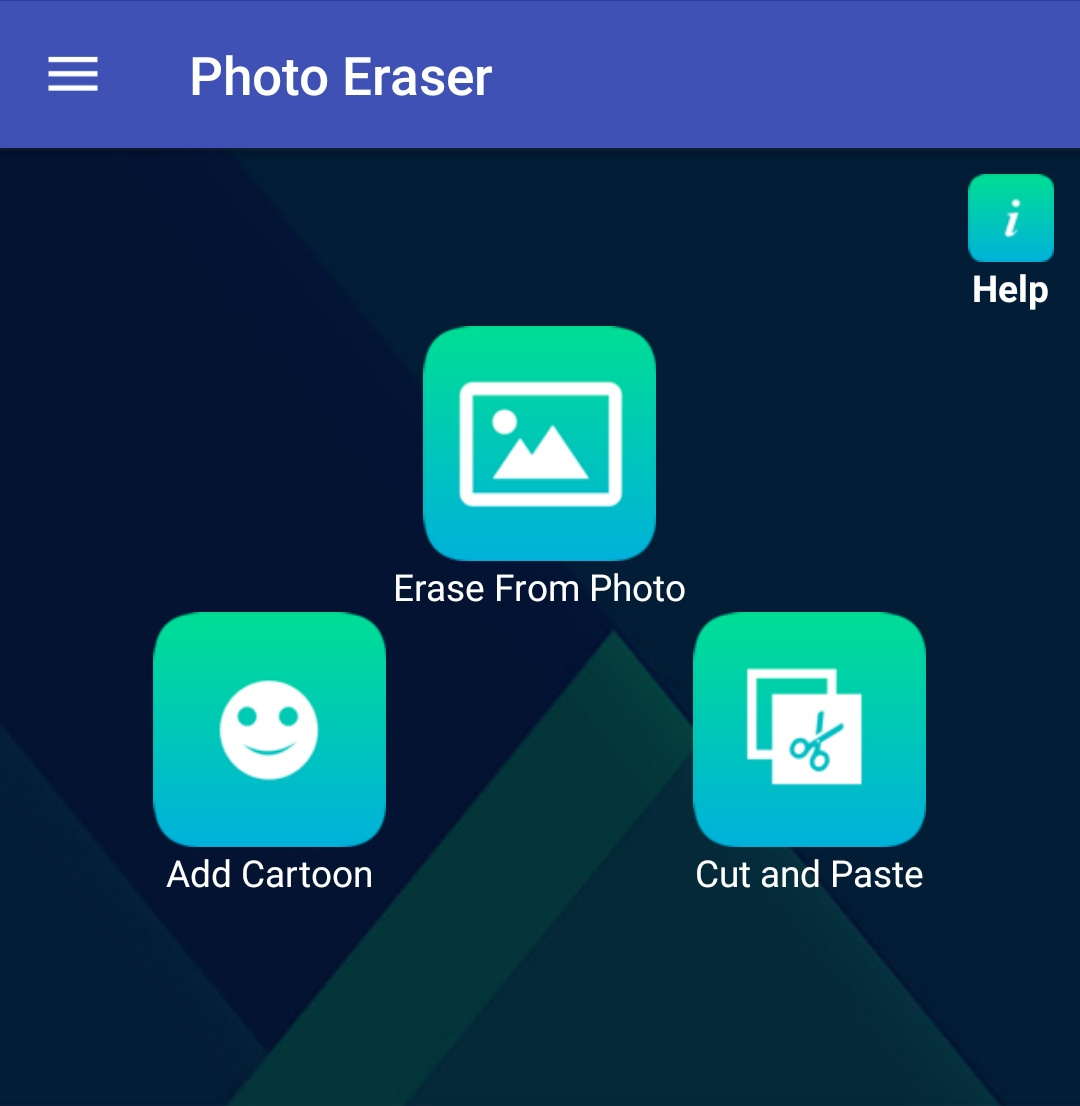
- Проведите пальцем по области водяного знака, и вы заметите желтую подсветку над водяным знаком. Затем нажмите на вкладку «Стереть» в верхней части экрана.
- Выберите один из лучших вариантов стирания и сохраните фотографию на свое устройство.
Ретушь фотографий (только для Android)
Это приложение призвано помочь пользователям удалять нежелательные объекты с помощью мобильного телефона. Приложение простое в использовании, со встроенными учебными пособиями, которые помогут вам, если вы заблудились. Retouch Photos имеет рейтинг 3.6 звезды в Google Play, но доступен только для Android.
- Установить приложение на ваше устройство. После завершения установки откройте приложение.
- Нажмите кнопку быстрого удаления на главном экране и выберите изображение с водяным знаком.
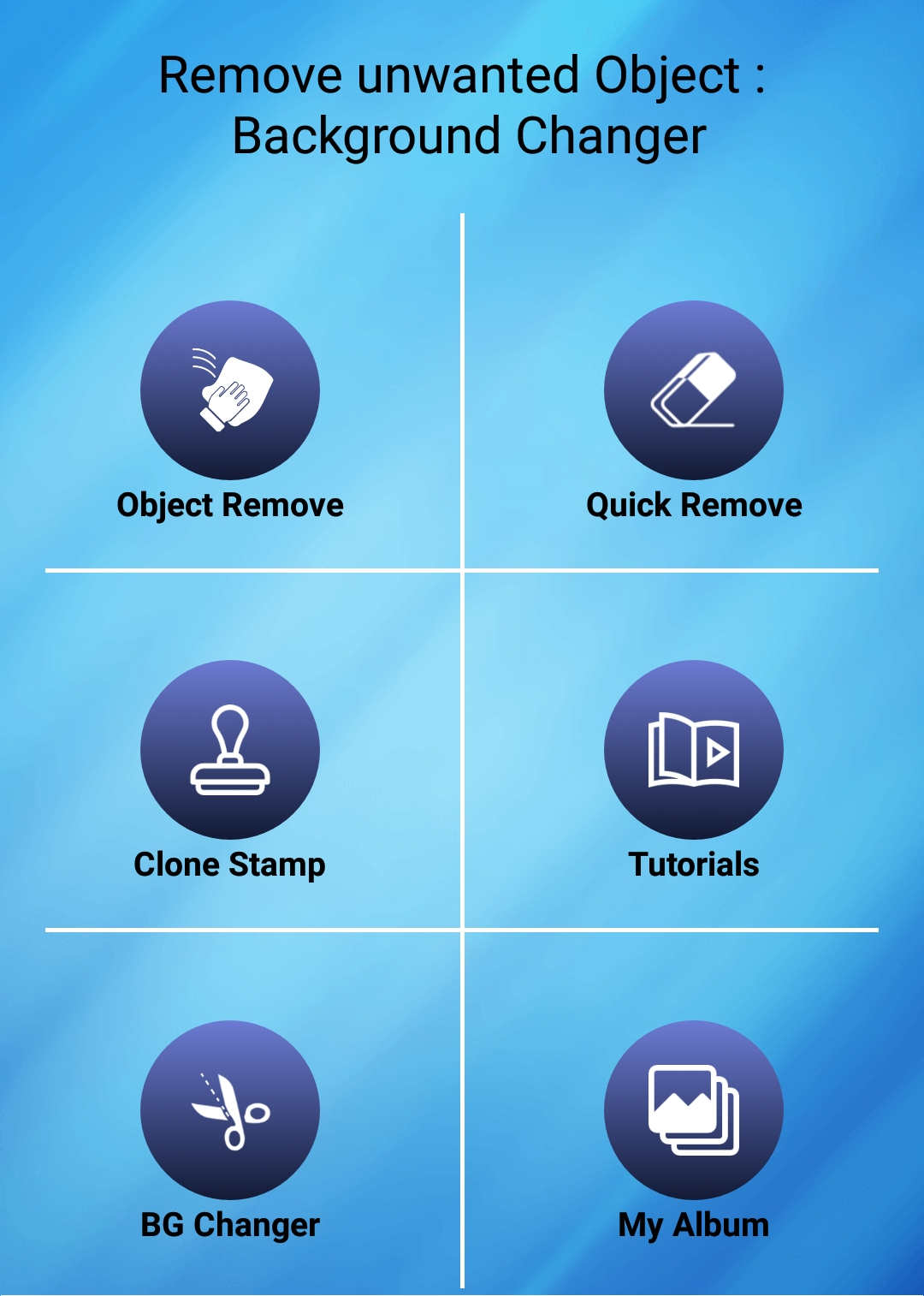
- Нажмите на вкладку быстрой кисти в нижней части экрана.
- Как только вы поднимете палец, водяной знак автоматически исчезнет. Сохраните изображение без водяных знаков на своем устройстве.
Заключение
Теперь, когда вы знаете, как избавиться от водяных знаков с помощью различных приложений и онлайн-опций, вы можете успешно удалять водяные знаки с изображений и видео. Многие приложения утверждают, что лучше всего удаляют нежелательные объекты, но нельзя ожидать, что все бесплатные варианты будут отличными.
Для качественных продуктов вам нужно будет заплатить за полную версию. Тем не менее, другие варианты могут быть полезны для быстрого исправления или если вы заботитесь о внимании к деталям.
Скачивание и оплата профессионального приложения будет лучшим выбором для качественного результата.
До скорого.
FAQ
Какое лучшее бесплатное средство для удаления водяных знаков?
Многие бесплатные программы для удаления водяных знаков предлагают некачественные результаты. MarkGo предоставляет бесплатную версию профессионального приложения. Чтобы получить полный доступ, вам придется купить, но вы можете удалять и добавлять водяные знаки бесплатно с помощью этого звездного приложения.
Как удалить водяной знак с фотографии бесплатно?
Вы можете использовать онлайн-средство для удаления водяных знаков, такое как онлайн-средство для удаления водяных знаков Apowersoft. Он предлагает бесплатный онлайн-инструмент, который поможет быстро и легко удалить водяные знаки.